Activar complementos de WordPress a través de la base de datos
Publicado: 2021-10-27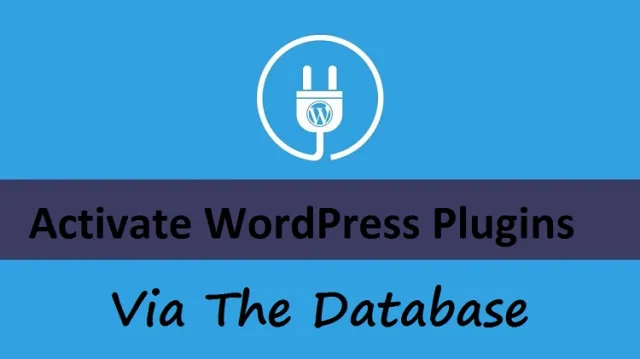
¿Quieres activar los complementos de WordPress desde la base de datos? Este término es nuevo pero interesante de aprender. Y si está buscando una respuesta, es posible activar el complemento a través de la base de datos, ¡entonces es SÍ!
Este blog será interesante, aquí explicamos cómo puede habilitar complementos a través de la base de datos. Tenga en cuenta que no puede hacer esto en el sitio en vivo. Este método se presenta para experimentar en caso de ser pirateado o cualquiera que sea la situación de emergencia.
Para hacer esto rápidamente, tiene una opción fácil para ir al portal de complementos en el Área de administración de WP. Si activa el complemento, es posible que este no funcione correctamente.
Entonces, aquí primero deberá comprender qué es y cómo puede hacerlo rápidamente.
La base de datos es importante, pero antes de hacer cualquier cambio en WordPress, primero debe aprender los conceptos básicos para que pueda hacer todo fácilmente.
Incluso con esto, te prepararás para todo, si algo sucede mal. Además, verifique si su base de datos contiene información útil, primero haga una copia de seguridad. En caso de que algo salga mal, puede volver a su trabajo sin preocuparse.
En esta guía, compartiremos la guía paso a paso sobre cómo activar los complementos de WordPress. En esto, hemos modificado una opción en la tabla de WordPress con Active_plugins, y es una matriz serializada que contiene gran información que actualmente está activa.
Con esta matriz de complementos, puede saber fácilmente qué complemento está activo. Es una idea básica, así que entremos en detalle ahora y veamos cómo se hará.
Primero, comenzaremos a formar el concepto general y luego lo aprenderemos con un ejemplo adecuado.
Método general
Para activar el complemento, siga los pasos dados:
Paso uno: copie la matriz Active_Plugins
Para copiar los complementos, necesita una herramienta como en phpMyAdmin, aquí debe ingresar el siguiente comando:
SELECCIONE* DESDE wp_options DONDE option_name='active_plugins'
Tenga en cuenta una cosa, debe editar el prefijo de tabla predeterminado, wp_ con la configuración correspondiente como desee. Una vez que se active esta consulta, copie el valor active_plugins.
Bueno, el valor copiado depende de cuántos complementos activos tenga que copiar. Esto se verá como un ejemplo dado:
R:4: {i:0;s:19:”Akismet.php”;i:3;s:45:”dashboard-widgets-suite/dashboard-widgets.php”;
i:4;s;33:”disable-embeds/disable-embeds.php:”publicaciones-enviadas-por-el-usuario/publicaciones-enviadas-por-el-usuario.php”;}
Esto puede parecerle difícil, pero esto es exactamente lo que ve. Y es una matriz serializada ordinaria. Con un ejemplo anterior, puede ver que esta matriz tiene 4 complementos que están actualmente activados.
Si tiene una gran cantidad de matrices, irá más allá. Si queremos agregar otro, irá a 5. Y habrá 5 complementos activos.
Paso dos: divulgar Active_Plugins
En este paso, queremos revelar la matriz de complementos. Por lo tanto, esto se vería como un ejemplo dado:
R:5;{
i:0;s:19: “Akismet/Akismet.php”;
i:1;s:43:”tablero-widgets-suite/tablero-widgets.php”;
i:2;s:31:”disable-embeds-disable/disable-embeds.php”;
i:3;s:32:”desactivar-emojis/activar-emojis.php”;
Estas matrices seguirán aumentando hasta 5. Recuerde una cosa, esta información es sobre nuestra base de datos de WordPress, es posible que encuentre matrices largas o menos, ya que tiene complementos activos.
Espero que esto te quede claro. Ahora, observe todo en una matriz que representa active_plugins, que se denota como I:n;,.
N-entero único (1,2,3….) Y la matriz denotada como s:x:; x- Número de caracteres que contiene.
Por ejemplo: I:8;s;45:”publicaciones-enviadas-por-el-usuario/publicaciones-enviadas-por-el-usuario.php”;
Supongamos que 8 es el último elemento de la matriz, por lo que tiene el índice 9 y el valor de la cadena es de 45 caracteres. Es uno de los active_plugins activos.

Paso tres: agregar más complementos a una matriz
En este paso, agregaremos el siguiente complemento a active_plugin a la matriz. Entonces, para comenzar con esto, vea el ejemplo:
I:6;s:33:”nombre-de-mi-complemento/nombre-de-mi-complemento.php”;
Ahora, hemos aumentado los números del índice en 1. Por lo tanto, tenemos, i:6; y luego hemos contado el número de caracteres "slug". Es el nombre del directorio del complemento seguido de una barra inclinada (/) y el archivo del complemento.
Entonces, una vez completado con un archivo de matriz, debemos agregarlo a otra matriz como:
i:0;s:19: “Akismet/Akismet.php”; i:1;s:43:”tablero-widgets-suite/tablero-widgets.php”; i:2;s:39:”disable-embeds-disable/disable-embeds.php”; i:3;s:38:”desactivar-emojis/activar-emojis.php”; i:4;s:36:”desactivar-wp-rest-api/desactivar-wp-rest-api.php”; i:5;s;;32:”nombre-de-mi-complemento/nombre-de-mi-complemento.php”;
Como puede ver, los valores del índice están en orden ascendente. El valor se ve bien con la sintaxis correcta, etc. Hemos agregado el valor a una matriz que cuenta a:5. Porque ahora tenemos 6 elementos en la matriz con poca modificación.
i:0;s:19: “Akismet/Akismet.php”; i:1;s:43:”tablero-widgets-suite/tablero-widgets.php”; i:2;s:39:”disable-embeds-disable/disable-embeds.php”; i:3;s:38:”desactivar-emojis/activar-emojis.php”; i:4;s:36:”desactivar-wp-rest-api/desactivar-wp-rest-api.php”; i:5;s;;32:”nombre-de-mi-complemento/nombre-de-mi-complemento.php”;
¡Felicidades! La matriz está lista. Pero todavía hay algunos errores que debemos aclarar. Hay espacios en blanco que debe eliminar, que usamos al crear una matriz. Para hacer esto, tiene una herramienta que borra los espacios en blanco de la matriz. Solo como un ejemplo:
R:6: {i:0;s:19:”Akismet.php”;i:3;s:45:”dashboard-widgets-suite/dashboard-widgets.php”;
i:4;s;33:”disable-embeds/disable-embeds.php:”publicaciones-enviadas-por-el-usuario/publicaciones-enviadas-por-el-usuario.php”;}
Todo está listo para la base de datos.
Paso cuatro: active los complementos activos
Ha terminado con una matriz, ahora es el momento de activar los complementos de WordPress desde la base de datos. Actualice los complementos con la versión modificada. Una vez que se realiza el reemplazo, puede ver Active_plugins en su área de administración de WP con 5 complementos.
Activación
Después de la resolución de problemas y la actualización de la matriz Active_plugins, en caso de que encuentre CERO complementos activados, esto suena como un error en la matriz, la sintaxis o los caracteres.
Puede ser un punto y coma, un corchete, un espacio o cualquier otra cosa. Un solo error puede arruinar tu arduo trabajo, así que es mejor hacerlo con calma. Si encuentra errores, corríjalos o vuelva a trabajar en las matrices.
Ejemplos:
Hemos cubierto cada detalle de la matriz serializada general, ahora es el momento de aprenderlo con ejemplos. ¡Comencemos!
Supongamos que necesitamos activar Banhammer, que también tiene varios complementos. entonces, primero copiaré el valor de active_plugins de la base de datos.
A:2:{I:0;s:39:”bloquear-consultas-incorrectas/bloquear-consultas-incorrectas.php”;i:1;s:45: :”dashboard-widgets-suite/dashboard-widgets.php ”;
A continuación, prepararé la matriz para este complemento, por ejemplo:
I:2;s:23:”Banhammer/Banhammer.php”;
Aquí puede ver, doy el índice 2 porque será la tercera matriz. S, valor 23 caracteres, ruta de cadena. Puede notar aquí, cero espacios en blanco que vamos a agregar en la matriz active_plugin. Ver ejemplo.
A:3:{I;0;s;39:” bloquear-consultas-incorrectas/bloquear-consultas-incorrectas.php”;i:1;s:45: :”dashboard-widgets-suite/dashboard-widgets.php ”;
I:2;s:23:”Banhammer/Banhammer.php”;}
¿Estás claro ahora? Esto es bastante fácil, pero sí, tienes que ir perfecto en todos los conjuntos de options_table. Una vez que comprenda cómo funciona esto realmente, puede hacerlo.
